Ako zmeniť pozadie v PowerPointe 2019

Naučte sa, ako jednoducho zmeniť pozadie v PowerPointe 2019, aby vaše prezentácie pôsobili pútavo a profesionálne. Získajte tipy na plnú farbu, prechod, obrázky a vzory.
Jednoducho prechádzajte dokumentom programu Word 2010 pomocou nástrojov, ktoré poskytuje spoločnosť Microsoft. Word obsahuje množstvo tlačidiel a príkazov, ktoré vám pomôžu dostať sa presne tam, kam chcete.
V spodnej časti vertikálneho posúvača sú tri tlačidlá, ktoré vám umožňujú posúvať sa v dokumente v skokoch a rôznych veľkostiach:

Horné tlačidlo je tlačidlo Prehľadávať hore, ktoré je prepojené s kombináciou kláves Ctrl+PgUp.
Spodné tlačidlo je tlačidlo Prehľadávať nadol, ktoré je prepojené s kombináciou kláves Ctrl+PgDn.
Stredové tlačidlo je What-the-heck-am-I-browsing-for? tlačidlo, ktoré je prepojené s kombináciou klávesov Ctrl+Alt+Home.
Keď kliknete na stredové tlačidlo, zobrazí sa vyskakovacia paleta položiek, ktoré môžete prehľadávať. Ukázaním myšou na niektorú z položiek sa v spodnej časti palety zobrazí text, ktorý vysvetľuje danú položku.
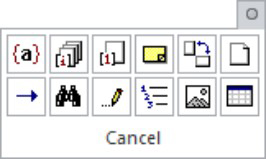
Pokiaľ ste nevybrali inú položku z palety prehliadania, tlačidlá prehľadávania (a Ctrl+PgUp a Ctrl+PgDn) preskakujú dokument po celých stranách.
Stlačením klávesov Shift+F5 prinútite Word vrátiť sa na posledné miesto, ktoré ste upravili. Môžete to urobiť až trikrát, kým sa cyklus zopakuje. Ale prvýkrát by vás malo dostať späť tam, kde ste boli predtým, ako ste sa stratili.
Príkaz Shift+F5 je rovnaký ako možnosť Prehľadávať podľa úprav, ktorá sa nachádza na palete Prehľadávať.
Príkaz Prejsť na vo Worde vám umožňuje odoslať kurzor na konkrétnu stranu alebo riadok alebo na umiestnenie množstva zaujímavých prvkov, ktoré môže Word potenciálne vložiť do vášho dokumentu. Príkaz Prejsť na je váš teleport na spracovanie textu kamkoľvek:
Kliknite na tlačidlo Hľadať v skupine úprav na karte Domov a v zobrazenej ponuke vyberte príkaz Prejsť na.
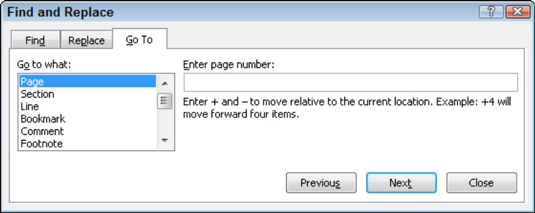
Alebo môžete použiť klávesovú skratku Ctrl+G. V každom prípade sa v dialógovom okne Nájsť a nahradiť zobrazí časť karty Prejsť na.
Z rolovacieho zoznamu na ľavej strane dialógového okna vyberte, na ktorý prvok chcete prejsť, napríklad na stránku.
Do textového poľa na pravej strane dialógového okna zadajte príslušné informácie, napríklad číslo strany.
Kliknutím na tlačidlo Prejsť na prejdete na dané miesto.
Do textového poľa napíšte napríklad 14 a kliknite na Prejsť na a prejdete na stranu 14 – ak máte prejsť na stranu 14.
Môžete prejsť na stránku vzhľadom na aktuálnu stránku. Ak chcete napríklad prejsť o tri strany dopredu, vyberte položku Strana a zadajte +3 . Ak chcete prejsť o 12 strán dozadu, zadajte do textového poľa -12 .
Naučte sa, ako jednoducho zmeniť pozadie v PowerPointe 2019, aby vaše prezentácie pôsobili pútavo a profesionálne. Získajte tipy na plnú farbu, prechod, obrázky a vzory.
Excel poskytuje štyri užitočné štatistické funkcie na počítanie buniek v hárku alebo zozname: COUNT, COUNTA, COUNTBLANK a COUNTIF. Pre viac informácií o Excel funkciách, pokračujte.
Objavte efektívne klávesové skratky v Exceli 2013 pre zobrazenie, ktoré vám pomôžu zlepšiť produktivitu. Všetky skratky sú začiatkom s Alt+W.
Naučte sa, ako nastaviť okraje v programe Word 2013 s naším jednoduchým sprievodcom. Tento článok obsahuje užitočné tipy a predvoľby okrajov pre váš projekt.
Excel vám poskytuje niekoľko štatistických funkcií na výpočet priemerov, režimov a mediánov. Pozrite si podrobnosti a príklady ich použitia.
Excel 2016 ponúka niekoľko efektívnych spôsobov, ako opraviť chyby vo vzorcoch. Opravy môžete vykonávať po jednom, spustiť kontrolu chýb a sledovať odkazy na bunky.
V niektorých prípadoch Outlook ukladá e-mailové správy, úlohy a plánované činnosti staršie ako šesť mesiacov do priečinka Archív – špeciálneho priečinka pre zastarané položky. Učte sa, ako efektívne archivovať vaše položky v Outlooku.
Word vám umožňuje robiť rôzne zábavné veci s tabuľkami. Učte sa o vytváraní a formátovaní tabuliek vo Worde 2019. Tabuľky sú skvelé na organizáciu informácií.
V článku sa dozviete, ako umožniť používateľovi vybrať rozsah v Excel VBA pomocou dialógového okna. Získajte praktické tipy a príklady na zlepšenie práce s rozsahom Excel VBA.
Vzorec na výpočet percentuálnej odchýlky v Exceli s funkciou ABS pre správne výsledky aj so zápornými hodnotami.






